Standard または Advancedのライセンスで利用可能。
ライン フィーチャやポリゴン フィーチャは、対話形式でジオメトリ全体を引き伸ばして形状を変えることができます。さらに精密に調整するには、個々の頂点をドラッグします。形状を変更した後、リプレゼンテーション シンボルがフィーチャ リプレゼンテーションに動的に再適用されます。
バウンディング ボックスを使用した形状変更
[選択]  または [なげなわ選択]
または [なげなわ選択]  ツールを使用してリプレゼンテーション全体を選択すると、選択したリプレゼンテーションの境界線の周囲に長方形のバウンディング ボックスが描画されます。[選択]
ツールを使用してリプレゼンテーション全体を選択すると、選択したリプレゼンテーションの境界線の周囲に長方形のバウンディング ボックスが描画されます。[選択]  ツールを使用してバウンディング ボックスのハンドルをドラッグし、長方形を伸縮して、すべての選択フィーチャ リプレゼンテーションの形状をボックス内で均等に変更することができます。
ツールを使用してバウンディング ボックスのハンドルをドラッグし、長方形を伸縮して、すべての選択フィーチャ リプレゼンテーションの形状をボックス内で均等に変更することができます。
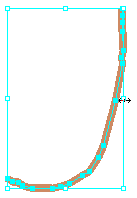
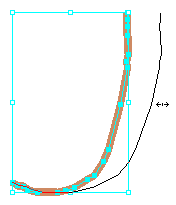
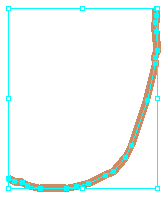
バウンディング ボックスを使用して形状変更する方法
- 編集セッションで、[リプレゼンテーション] ツールバーの [選択] ツール
 または [なげなわ選択] ツール
または [なげなわ選択] ツール  を使用して、1 つ以上のフィーチャ リプレゼンテーションを選択します。選択したフィーチャ リプレゼンテーションのまわりに長方形のバウンディング ボックスが描画されます。
を使用して、1 つ以上のフィーチャ リプレゼンテーションを選択します。選択したフィーチャ リプレゼンテーションのまわりに長方形のバウンディング ボックスが描画されます。 - ポインターをバウンディング ボックスの境界線上のハンドルの 1 つに移動すると、ポインターが 2 方向矢印
 に変化します。
に変化します。 - バウンディング ボックスをクリック&ドラッグし、形状を変更します。選択したフィーチャ リプレゼンテーションの形状がそれに比例して変化します。
頂点の移動による形状変更
[ダイレクト選択] ツール  を使用して、1 つ以上のフィーチャ リプレゼンテーションから 1 つ以上の頂点を同時に移動することにより、ジオメトリの形状を変更することができます。選択された頂点と選択されていない頂点を結ぶ線分は頂点の移動に合わせて伸縮し、リプレゼンテーション シンボルが動的に再適用されます。
を使用して、1 つ以上のフィーチャ リプレゼンテーションから 1 つ以上の頂点を同時に移動することにより、ジオメトリの形状を変更することができます。選択された頂点と選択されていない頂点を結ぶ線分は頂点の移動に合わせて伸縮し、リプレゼンテーション シンボルが動的に再適用されます。
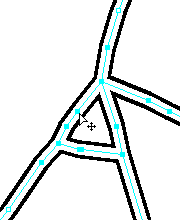

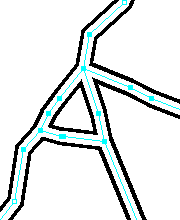
頂点を使用して形状を変更する方法
- 編集セッションで、[リプレゼンテーション] ツールバーの [ダイレクト選択] ツール
 または [なげなわダイレクト選択] ツール
または [なげなわダイレクト選択] ツール  を使用して、1 つ以上のフィーチャ リプレゼンテーションから 1 つ以上の頂点を選択します。ジオメトリがハイライト表示され、選択した頂点が塗りつぶされます。
を使用して、1 つ以上のフィーチャ リプレゼンテーションから 1 つ以上の頂点を選択します。ジオメトリがハイライト表示され、選択した頂点が塗りつぶされます。 - ポインターを選択した頂点の上に移動します。4 方向矢印
 がポインターとして表示されます。
がポインターとして表示されます。 - 選択したすべての頂点をクリック&ドラッグして移動します。未選択の頂点はその場に残り、選択した頂点と未選択の頂点の間の線分が頂点の移動に合わせて伸縮します。
平行移動ツールによる形状変更
[平行移動] ツール  を使用すると、選択した各線分を元の場所から平行に移動することにより、ジオメトリの形状を制御しながら変更することができます。[平行移動] ツールは、連続したポリラインを形成する接続された線分から頂点が選択されている場合にのみ、複数の選択フィーチャ リプレゼンテーションで同時に使用することができます。
を使用すると、選択した各線分を元の場所から平行に移動することにより、ジオメトリの形状を制御しながら変更することができます。[平行移動] ツールは、連続したポリラインを形成する接続された線分から頂点が選択されている場合にのみ、複数の選択フィーチャ リプレゼンテーションで同時に使用することができます。
![[平行移動] ツールによる形状変更の前 [平行移動] ツールによる形状変更の前](GUID-142FC3CD-908E-4511-907E-07E02D5B1C50-web.gif)
![[平行移動] ツールによる形状変更の途中 [平行移動] ツールによる形状変更の途中](GUID-F13B79D7-7C48-473F-95D4-2C4003542CFB-web.gif)
![[平行移動] ツールによる形状変更の後 [平行移動] ツールによる形状変更の後](GUID-45F63008-E529-4937-B412-EA53D4494F45-web.gif)
平行移動ツールを使用して形状を変更する方法
- 編集セッションで、[リプレゼンテーション] ツールバーの [ダイレクト選択] ツール
 または [なげなわダイレクト選択] ツール
または [なげなわダイレクト選択] ツール  を使用して、連続したポリラインを形成する接続された線分から 2 以上の隣接した頂点を選択します。ジオメトリがハイライト表示され、選択した頂点が塗りつぶされます。
を使用して、連続したポリラインを形成する接続された線分から 2 以上の隣接した頂点を選択します。ジオメトリがハイライト表示され、選択した頂点が塗りつぶされます。 - [平行移動] ツール
 をクリックします。
をクリックします。 - 選択した線分をクリック&ドラッグし、前の位置と平行に移動します。未選択の線分はその場に残り、選択した頂点と未選択の頂点の間の線分が頂点の移動に合わせて伸縮します。
補正ツールによる形状変更
[補正] ツール  を使用すると、選択した線分をツールでクリックした場所からドラッグし、均等に移動することにより、ジオメトリの形状をスムーズに変更することができます。ドラッグを開始するポイントに近いほど、移動距離が大きくなります。移動距離はそのポイントから離れるに従って徐々に短くなるので、トランジションはスムーズです。選択していない線分は移動しません。
を使用すると、選択した線分をツールでクリックした場所からドラッグし、均等に移動することにより、ジオメトリの形状をスムーズに変更することができます。ドラッグを開始するポイントに近いほど、移動距離が大きくなります。移動距離はそのポイントから離れるに従って徐々に短くなるので、トランジションはスムーズです。選択していない線分は移動しません。
![[補正] ツールによる形状変更の前 [補正] ツールによる形状変更の前](GUID-996A0DB4-376E-412C-9100-B5855A76C77A-web.gif)
![[補正] ツールによる形状変更の途中 [補正] ツールによる形状変更の途中](GUID-2B1D4C0F-9A2B-4A6C-81D0-1778E76725FF-web.gif)
![[補正] ツールによる形状変更の後 [補正] ツールによる形状変更の後](GUID-5D97C221-B281-49B3-A732-0CD3207E7FEE-web.gif)
補正ツールを使用して形状を変更する方法
- 編集セッションで、[リプレゼンテーション] ツールバーの [ダイレクト選択] ツール
 または [なげなわダイレクト選択] ツール
または [なげなわダイレクト選択] ツール  を使用して、1 つ以上のラインまたはポリゴン フィーチャ リプレゼンテーションから 任意の数の頂点を選択します。ジオメトリがハイライト表示され、選択した頂点またはポイント フィーチャ リプレゼンテーションが塗りつぶされます。
を使用して、1 つ以上のラインまたはポリゴン フィーチャ リプレゼンテーションから 任意の数の頂点を選択します。ジオメトリがハイライト表示され、選択した頂点またはポイント フィーチャ リプレゼンテーションが塗りつぶされます。 - [補正] ツール
 をクリックします。
をクリックします。 - 選択した頂点またはポイントをクリック&ドラッグして移動します。
消しゴムツールによる形状変更
[消しゴム] ツール  を使用すると、ジオメトリの一部を削除することにより、フィーチャ リプレゼンテーションの形状を変更することができます。リプレゼンテーション ルールは、フィーチャ リプレゼンテーションの残り部分に再適用されます。
を使用すると、ジオメトリの一部を削除することにより、フィーチャ リプレゼンテーションの形状を変更することができます。リプレゼンテーション ルールは、フィーチャ リプレゼンテーションの残り部分に再適用されます。
![[消しゴム] ツールによる形状変更の前 [消しゴム] ツールによる形状変更の前](GUID-9060BA87-5CAE-4BF9-BDB5-F19698F6528F-web.gif)
![[消しゴム] ツールによる形状変更の途中 [消しゴム] ツールによる形状変更の途中](GUID-DA759BEB-A2AF-431E-A3A8-CFF6A02700C3-web.gif)
![[消しゴム] ツールによる形状変更の後 [消しゴム] ツールによる形状変更の後](GUID-BBD035E5-BBF0-4A6D-94A3-0640E4C267EB-web.gif)
消しゴムツールを使用して形状を変更する方法
- 編集セッションで、1 つ以上のフィーチャ リプレゼンテーションを選択します。
- [リプレゼンテーション] ツールバーで、[消しゴム] ツール
 をクリックします。
をクリックします。 - 選択したリプレゼンテーションの一部をクリック&ドラッグして削除します。ポリゴン ジオメトリは自動的に閉じられ、リプレゼンテーション シンボルがフィーチャ リプレゼンテーションの残りの部分に動的に再適用されます。